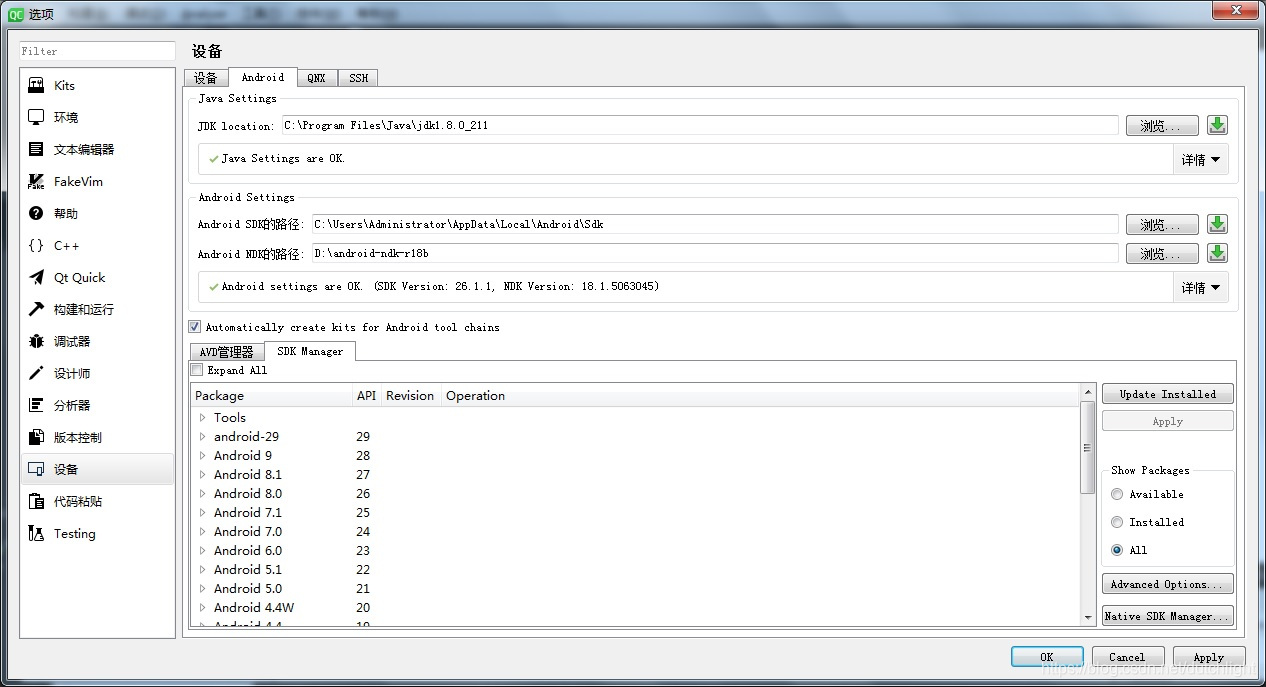
添加的环境变量path:%JAVA_HOME%\bin;C:\Users\Administrator\AppData\Local\Android\Sdk\platform-tools;D:\apache-ant-1.10.6\bin;D:\android-ndk-r18b
sdk我是用的android studio里的,调试有个aidl.exe错误,我是用旧版本的替换了,不知道会不会有问题。
测试界面如下:红米note7 (android 9)
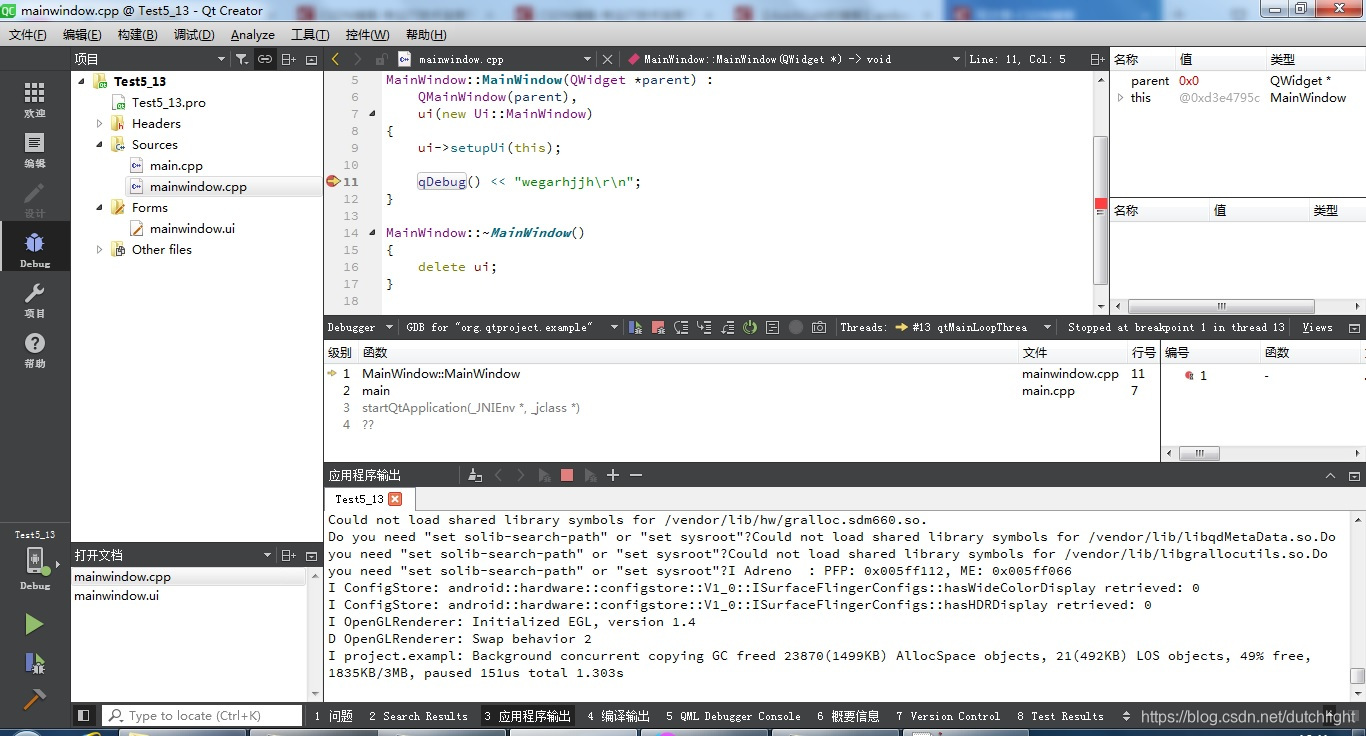
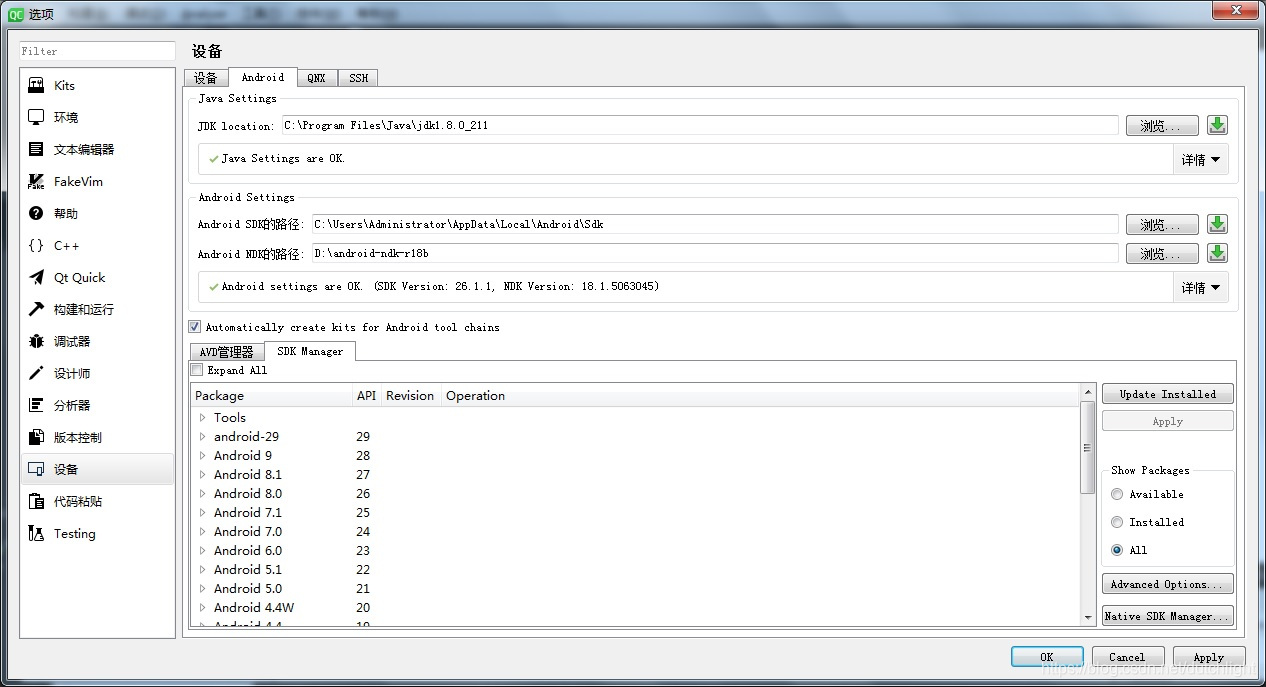
添加的环境变量path:%JAVA_HOME%\bin;C:\Users\Administrator\AppData\Local\Android\Sdk\platform-tools;D:\apache-ant-1.10.6\bin;D:\android-ndk-r18b
sdk我是用的android studio里的,调试有个aidl.exe错误,我是用旧版本的替换了,不知道会不会有问题。
测试界面如下:红米note7 (android 9)
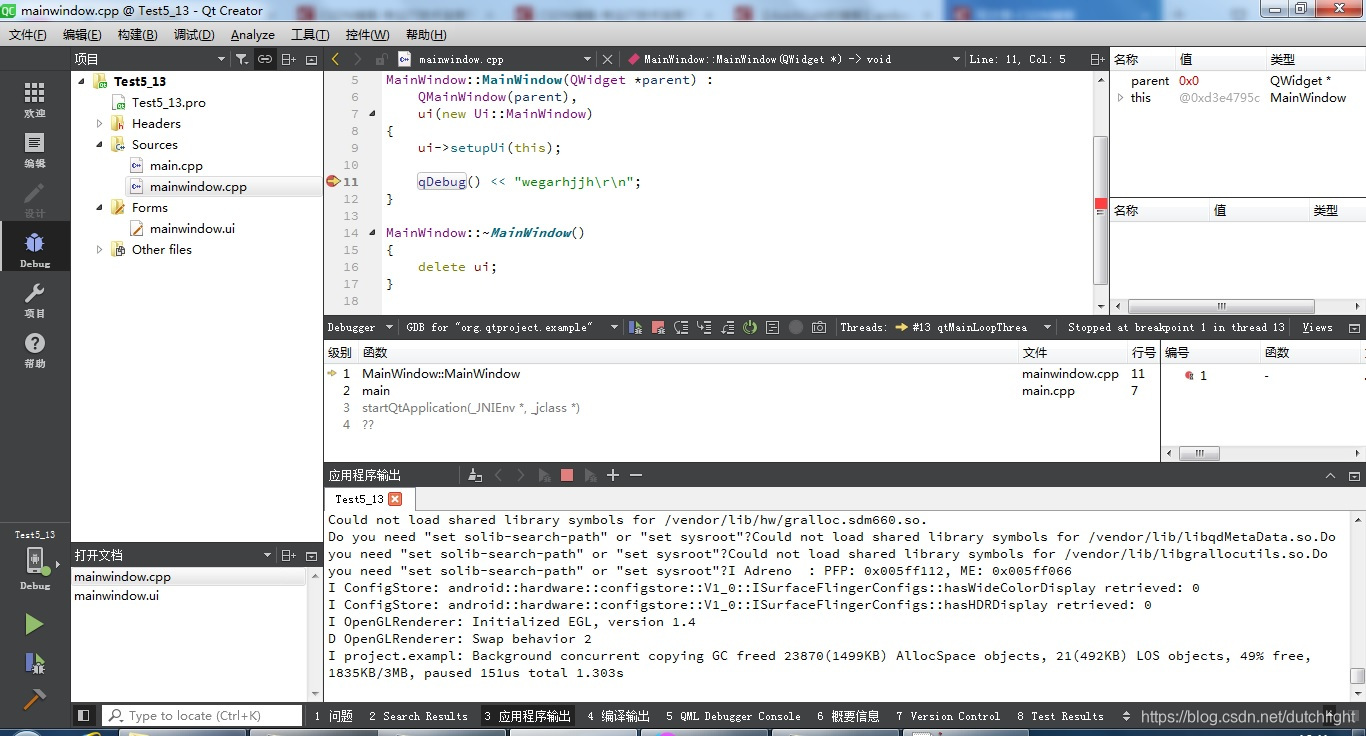
 443
443

 被折叠的 条评论
为什么被折叠?
被折叠的 条评论
为什么被折叠?


